Utilice la página de Vistas del cuadro de diálogo de Opciones para configurar la vista predeterminada.
- Haga clic en la pestaña de Fichero > Opciones > Opciones de la aplicación > Vista > Vistas.
- Utilice las siguientes opciones para configurar los atributos de vista:
- Ángulo de la vista en perspectiva — Determina la visualización de las vistas en perspectiva. Introduzca un valor de 0
 para situar el punto de fuga a una distancia infinita y crear una vista ortográfica. Cuanto mayor es el ángulo, mayor la sensación de profundidad y distancia; un exceso de amplitud, sin embargo, distorsiona la imagen hasta el punto de no haber profundidad visible. El ángulo predeterminado es de 40
para situar el punto de fuga a una distancia infinita y crear una vista ortográfica. Cuanto mayor es el ángulo, mayor la sensación de profundidad y distancia; un exceso de amplitud, sin embargo, distorsiona la imagen hasta el punto de no haber profundidad visible. El ángulo predeterminado es de 40 .
.
- Indicación de la profundidad — Active esta opción para dibujar objetos y partes de objetos con una reducción progresiva del brillo cuanto mayor es la distancia a la que están del usuario. Esta opción genera una sensación de profundidad, como si se desdibujar en la distancia.
- Anti-aliasing — Ahora esta es la opción predeterminada; proporciona contornos suavizados a los modelos rotados.
El anti-aliasing mejora sustancialmente la visualización de gráficos, pero puede afectar al funcionamiento del programa. Por eso, esta opción se desactiva automáticamente cuando la tarjeta de gráficos tiene menos de 1 GB de memoria de vídeo.
Desactive la funcionalidad de anti-aliasing de cualquiera de las siguientes maneras:
- Introduzca el siguiente cambio en powershape.con y reinicie PowerShape.
enable_aa: false
- Utilice el panel de control de la tarjeta gráfica para desactivar el modo de anti-aliasing de la tarjeta gráfica.
- Desactive la opción de Anti-aliasing de esta página de opciones.
- Cambiar esta opción afecta a las siguientes ventanas que se crean; no tiene ningún efecto en las ventanas que ya estén abiertas.
- Introduzca el siguiente cambio en powershape.con y reinicie PowerShape.
- Controles encima cuando haya sombreado — Cuando selecciona un objeto (por ejemplo, un bloque sólido) en el modo de sombreado, los controles de edición se visualizan encima del sombreado.
- Controles — Seleccione el estilo de los controles:
- Alámbrico
- Sombreado
- Tradicional
- Abrir el modelo en — Seleccione la vista predeterminada que se utiliza al abrir un modelo:
- Modo de visualización guardado
- Alámbrico
- Alámbrico con sombreado
- Sombreado
- Línea oculta dinámica
- Alámbrico sombreado transparente
- Sombreado transparente
- Disposición predeterminada — Configura la disposición de la vista predeterminada de las ventanas nuevas. Haga clic en el botón de Disposición predeterminada para abrir el cuadro de diálogo de Edición de la vista. Utilice este cuadro de diálogo para configurar la disposición predeterminada de la vista.
- Rotación de la vista — Cuando arrastra el botón central del botón, la vista rota en 3D como si estuviera dentro de una bola. Los dos menús de esta opción controlan el funcionamiento de la rotación y el color gráfico de la esfera de rotación.
- Rotar alrededor de — Seleccione alguna de las opciones de la lista desplegable:
- Selección — La vista rota alrededor del punto seleccionado de la selección. Si no hay ningún punto seleccionado, utiliza el centro de la vista.
- Plano de trabajo activo — La vista rota alrededor del origen del actual plano de trabajo activo. Si no hay ningún plano de trabajo activo, utiliza el centro de la vista.
- Centro de la vista — La vista rota alrededor de su propio centro.
- Color de la esfera del rastreador — Seleccione alguna de las opciones de la lista desplegable:
- Mate — Las líneas de la esfera de seguimiento se dibujan en un color que no contrasta demasiado con el color de fondo de la ventana activa.
- Brillante — Las líneas de la esfera del seguimiento se dibujan en un color que contrasta bastante con el color de fondo de la ventana activa.
- Invisible — Las líneas de la esfera de seguimiento se ocultan durante las rotaciones de la vista.
- Giro de la vista — Cuando en una vista arrastra el botón central del ratón, la vista rota. Puede activar la opción de Giro de la vista para que la vista continúe rotando después de soltar el botón central del ratón. La vista rota en la dirección en la que ha movido el ratón.
- Rastreador de la rotación — Active esta opción para dibujar los ejes en la esquina inferior izquierda de la vista y visualizar la dirección de los ejes X, Y y Z.

Si un eje apunta en dirección opuesta a la suya, se dibuja atenuado.
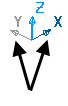
Los ejes del rastreador de la rotación, que representan al plano activo, se dibujan en un color distinto del eje perpendicular al plano. Los colores se configuran en el fichero scm.
- Imágenes mínimas por segundo — Introduzca el mínimo número aceptable de imágenes por segundo que se utiliza en la aplicación dinámica de zoom, rotación y encuadre. Si la vista no puede alcanzar el número mínimo de imágenes por segundo correspondiente, los objetos se ocultan durante el cambio dinámico de la vista. Introduzca un valor de 0 para que no haya ningún mínimo.
- Límite de tiempo — Introduzca el tiempo objetivo máximo, en segundos, que se utiliza en la animación entre orientaciones de la vista.